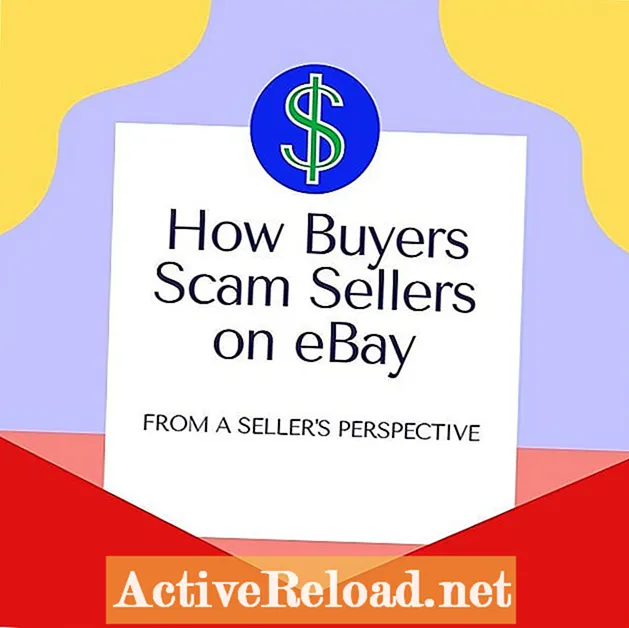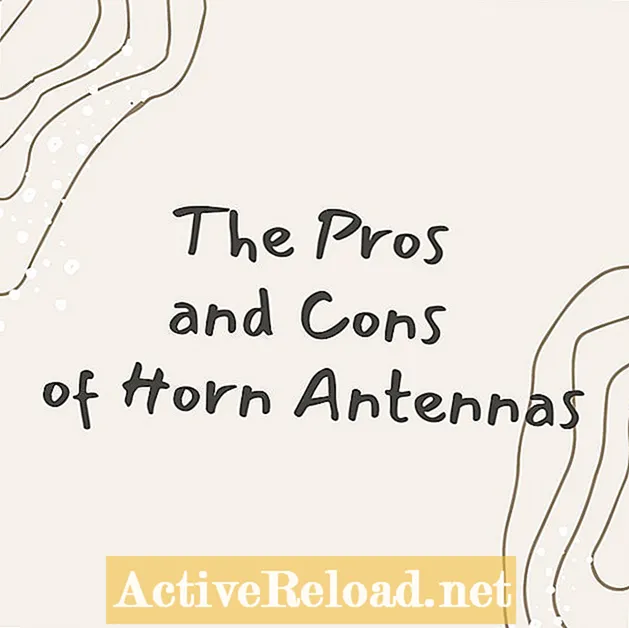Tarkib
- MyWebSearch-ni olib tashlash
- MyWebSearch kataloglarini o'chirib tashlang
- MyWebSearch-ni Windows ro'yxatga olish kitobidan o'chirib tashlang
- MyWebSearch brauzerining asboblar panellaridan xalos bo'ling
- Qo'shimcha shpion dasturlarini olib tashlang
Melanie - bu ijtimoiy tarmoqlarni yaxshi ko'radigan va Internet madaniyati bo'yicha mutaxassis bo'lgan YouTuber texnologiyasidir. Shuningdek, u YouTube-dagi kanalni boshqaradi: The Curious Coder.

Agar sizda MyWebSearch asboblar paneli, MySearchDial yoki My Way Speedbar (u bir xil dasturiy ta'minot) o'rnatilgan bo'lsa, uni to'liq o'chirib tashlamaganligini anglash uchun uni olib tashlashga harakat qilasiz.
MyWebSearch - bu o'chirib tashlash uchun bir necha qadamlarni bajaradigan xavfli dastur. Dastlab sizga dastur qiziqish bildirgan bo'lishi mumkin, chunki u kulgich va smayl kabi bepul narsalar bilan ta'minlangan. Ammo, agar siz ushbu maqolada qatnashgan bo'lsangiz, siz uni kompyuteringizdan butunlay olib tashlashingiz kerakligini bilasiz. Ehtimol, bu sizning kompyuteringizni ishini pasaytiradi, kuzatuv cookie-fayllarini o'rnatadi va zararli dasturlarga qarshi dastur uni josuslarga qarshi dastur deb biladi.
Vundo troyan ot virusi MyWebSearch bilan ham bog'liq. MyWebSearch asboblar paneli o'rnatilgan ko'plab kompyuter foydalanuvchilari o'z tizimlarida Vundo troyan virusi yuqtirilganligini aniqladilar.
MyWebSearch-ni olib tashlash
Birinchidan, "Dasturlarni qo'shish yoki olib tashlash" yordamida dasturni o'chirishni xohlaysiz. Agar siz allaqachon qilgan bo'lsangiz, 2-bosqichga o'ting, aks holda ushbu bosqichda davom eting.
- "Boshlash" tugmasini bosing
- "Boshqarish paneli" ni bosing
- "Dasturlarni qo'shish yoki olib tashlash" tugmasini bosing. Kompyuteringizdagi dasturlarning ro'yxati paydo bo'lishi uchun biroz vaqt ketishi mumkin.
- Ro'yxat bo'ylab "Mening veb-qidiruvim" ga o'ting.
Ushbu dastur bir nechta ismlarga ega ekanligi bilan mashhur bo'lganligi sababli, "Mening yo'limni qidirish yordamchisi" yoki "Mening yo'lim tezligi" deb nomlangan narsalarga e'tibor berishni xohlaysiz. O'chirmoqchi bo'lgan dasturning sarlavhasini bosing va keyin "O'chirish" tugmasini bosing. Oyna ochilishi kerak: "Mening veb-qidiruvimni o'chirishni xohlaysizmi?" Siz "Ha" yoki "Yaxshi" tugmachasini bosishni xohlaysiz.
MyWebSearch kataloglarini o'chirib tashlang
Dasturni olib tashlaganingizdan so'ng, uning to'liq yo'qligiga ishonch hosil qilishingiz kerak. MyWebSearch-ni kompyuteringizdan butunlay olib tashlaganingizga ishonch hosil qilish uchun bir nechta qo'shimcha qadamlar mavjud.
MyWebSearch har doim ham kompyuteringizga undan qutulishni aytganingizda uni to'liq o'chirib tashlamaydi. Shu sababli, dasturning qolgan qismlarini qo'lda olib tashlashingiz kerak bo'ladi.
Klaviaturada Windows Key + R tugmachasini bosing va "Ishga tushirish" oynasi ochiladi. Ushbu oynada siz quyidagilarni yozishni xohlaysiz: c: //
"Ok" tugmasini bosing
Boshqa oyna ochilishi kerak. Siz "Dastur fayllari" deb nomlangan papkani ikki marta bosishni xohlaysiz. Dastur fayllari papkasida "MyWebSearch", "My Way Search Assistant" yoki "My Way Speedbar" deb nomlangan har qanday papkalarni qidirishni xohlaysiz. Jildni o'ng tugmasini bosing va "O'chirish" -ni tanlang.
Bilasizmi?
MyWebSearch Smiley Central va Zwinky kabi dasturlarni taklif etadi. Ularning barchasi MyWebSearch asboblar paneli bilan birga keladi va shpion dasturlari hisoblanadi. Vundo troyan ot virusi MyWebSearch bilan ham bog'liq.
MyWebSearch-ni Windows ro'yxatga olish kitobidan o'chirib tashlang
Ushbu qadamda siz ro'yxatga olish kitobi kalitlarini o'chirib tashlaysiz, shuning uchun ro'yxatga olish kitobining zaxira nusxasini yaratish juda muhimdir.
"Keyingi" oynasi yana ochilishi uchun Windows Key + R tugmachalarini bosing. Quyidagilarni kiriting: Regedit
"Ok" tugmasini bosing
Siz hozirda Ro'yxatdan o'tish kitoblari muharririsiz. "HKEY_LOCAL_MACHINE" deb nomlangan jilddagi ortiqcha belgini bosing. Keyin dasturiy ta'minot deb nomlangan papka yonidagi plyusni bosing. Ushbu papkada nomida "MyWebSearch" bo'lgan papkani qidiring. "MyWebSearch" papkasini o'ng tugmasini bosing va uni o'chirib tashlang. Buni amalga oshirgandan so'ng, Microsoft papkasini oching (bu dasturiy ta'minot papkasida mavjud.)
Agar Microsoft papkasida "MyWebSearch" yozilgan narsani ko'rsangiz, uni o'chirib tashlang. Keyinchalik, Microsoft papkasida bo'lganingizda, CurrentVersion deb nomlangan papkani topishingiz kerak. Ushbu papkada plyusni bosing va CurrentVersion papkasida, Run deb nomlangan boshqa papkani qidiring. Jildni bir marta bosing. O'ng tomonda ba'zi fayllar ro'yxatga olinadi. Agar nomida "MyWebSearch" mavjud bo'lgan faylni ko'rsangiz, uni o'chirib tashlang. Endi Ro'yxatdan o'tish kitoblari muharriridan chiqishingiz mumkin.
MyWebSearch brauzerining asboblar panellaridan xalos bo'ling
MyWebSearch-da ko'rgan birinchi belgilaringizdan biri bu sizning brauzeringizning qidiruv satrini o'zining qidiruv tizimiga almashtirganligidir.
Shuningdek, brauzeringizni ochganingizda sevimli uy sahifangizni yuklash o'rniga, siz MyWebSearch bilan kutib olasiz.
Qidiruv satridagi va brauzerning asosiy sahifasidagi o'zgarish - bu zararli dastur haqida eng xavfli narsalar!
Siz hatto dasturni o'rnatmagan bo'lishingiz va brauzer sozlamalarini o'zgartirishingiz mumkin!
Brauzeringizga o'zgartirish kiritmasdan oldin yuqoridagi amallarni bajaring. MyWebSearch tugagandan so'ng (yoki siz aslida o'rnatilmaganligini tasdiqlagan bo'lsangiz), brauzeringiz sahifasiga o'ting "qo'shimchalar"bo'limiga o'ting va u erda o'rnatilmaganligiga ishonch hosil qiling.
Brauzeringizning "sozlamalar" bo'limi orqali brauzeringizning asosiy sahifasini qo'lda o'zgartirishingiz kerak bo'ladi. Agar sizning brauzeringizda o'rnatilgan qidiruv satri bo'lsa, qidiruv tizimini o'zgartirish uchun satrning yonidagi belgini o'ng tugmasini bosing.
Qo'shimcha shpion dasturlarini olib tashlang
O'tkazib yuborgan narsalaringizni olish uchun shpion dasturlarini olib tashlash dasturini keyinchalik ishga tushirishni tavsiya etaman.
Shpion dasturlarini skanerlash jarayoni qaytib kelgandan so'ng, hamma narsani tozalab bo'lgach, davom eting va kompyuteringizni qayta yoqing. Keyin tamom, hammasi tugadi! Agar sizda biron bir shpion dasturini olib tashlash dasturi mavjud bo'lmasa, siz juda yaxshi narsalarni bepul olishingiz mumkin.